Sådan gendannes en jailbroken iPhone
iOS har masser af begrænsninger for brugerne, det erhvorfor mange iPhone / iPad-brugere har en tendens til at jailbreak deres enhed for at have fuld kontrol over deres enhed. Mønterne har to sider, måske fængslede du det og så fandt tingene ikke gå som du forventer. Du har muligvis problemer med iPhone efter jailbreaking. Måske er du nødt til at tage din iOS-enhed til Apple Store for et hardwareproblem og bekymre dig for, at Apple Genius ikke leverer kundeservice. Her deler jeg en sikker måde at guide dig hvordan du gør gendanne en fængslet iPhone uden at miste data.
Før vi gendanner jailbroken iPhone, må vi understrege følgende vigtige punkter.
- Først og fremmest skal du sikre dig, at du har den nyeste iTunes-version på din pc eller Mac OS.
- Sluk Find min iPhone på din enhed. Naviger til Indstillinger> iCloud> Deaktiver Find min iPhone til Fra.
- Gendannelse af din enhed vil slette alle data på din iPhone, iPad eller iPod touch, så tag venligst en sikkerhedskopi af dine data.
- Del 1: Trin til gendannelse / nulstilling af en Jailbroken iPhone / iPad / iPod touch
- Del 2: Sådan gendannes mistede data fra iPhone efter gendannelse eller nulstilling af fabrikken?
Del 1: Trin til gendannelse / nulstilling af en Jailbroken iPhone / iPad / iPod touch
Følg vejledningen for at lære, hvordan du nulstiller en jailbroken iPhone. Følgende trin er velegnet til iOS 9.3 / 9.2 / 9.1 / 9/8/7 jailbroken enheder inklusive de nyeste iPhone SE / 6s og mindre iPad Pro.
Trin 1. Slut din enhed til computeren, og åbn iTunes.
Trin 2. I afsnittet Oversigt over iTunes finder du indstillingen Gendan iPhone….

Trin 3. Klik på Gendan fra iPhone ... og iTunes vil bede om et dialogvindue. Klik på Gendan-knappen for at fortsætte.

Trin 4. Gendannelsesprocessen afhænger af datakapaciteten, der er gemt på din enhed, såvel som internetforbindelseshastigheden på din computer. Når gendannelsen er afsluttet, genstarter din iPhone. Hvis du gerne vil fjerne jailbreak fra iPhone, anbefaler vi dig at konfigurere din iPhone som en ny enhed i stedet for at gendanne fra tidligere iTunes-sikkerhedskopi.
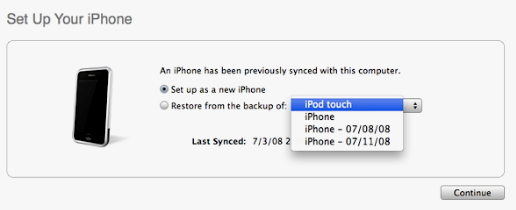
Færdig! Hvis du spørger dig selv, hvordan du kan fjerne din iPhone, iPad eller iPod touch, så håber du, at dette indlæg giver dig en vis oplysning.
Hvad hvis du mistede filer efter gendannelse og aldrig gjorde en sikkerhedskopi af dine data? Heldigvis har vi iPhone datagendannelsessoftware til at hente mistede beskeder / kontakter / fotos / videoer og mere fra iPhone.
Del 2: Sådan gendannes mistede data fra iPhone efter gendannelse eller nulstilling af fabrikken?
Med tre gendannelsesmetoder, Tenorshare iPhoneDatagendannelse understøtter at gendanne mistede / slettede filer fra iPhone direkte eller hente data fra iTunes / iCloud backup. Det kan hente filer tilbage, som du har slettet ved et uheld eller mistet på grund af iOS-opdatering / jailbreak / gendannelse.
Trin 1: Åbn iPhone Data Recovery, du kan tilslutte din iPhone SE / 6s / 6s Plus / 6/6 Plus / 5s / 5c / 5 / 4s til computeren via USB-kabel eller skifte til Gendanne data fra iTunes / iCloud backup-filer.

Trin 2: Vent til iPhone Datagendannelse for at scanne din iPhone eller sikkerhedskopifil. Når scanningen er afsluttet, vises alle data efter kategorier. Denne software understøtter gendannelse af meddelelser / kontakter / opkaldshistorik / fotos / videoer / WhatsApp / Tango / Viber og totalt op til 20 typer data. Du kan forhåndsvise mistede filer, før du gendanner dem til computeren.
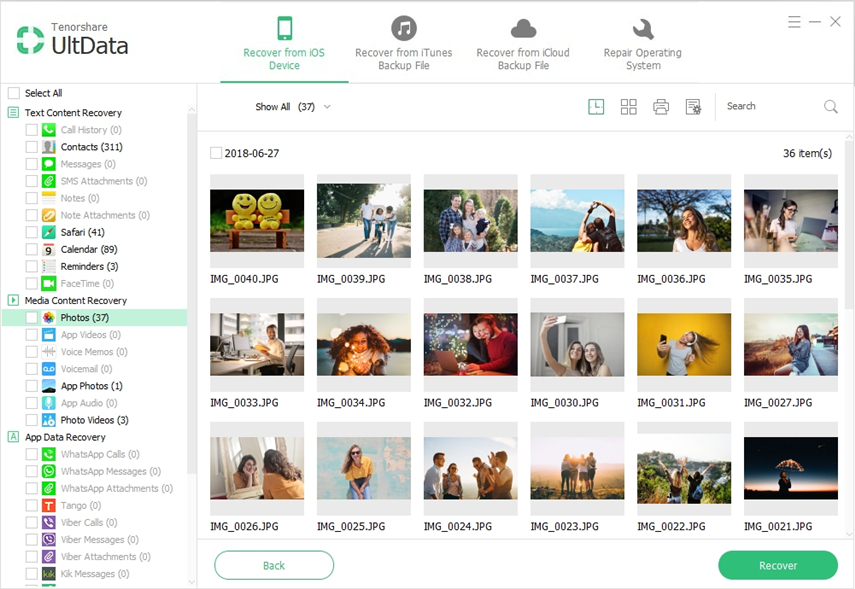
Trin 3: Du kan vælge alle filer eller en bestemt del af data til gendannelse. For meddelelser, kontakter og meddelelser kan du overføre dem direkte til iPhone.
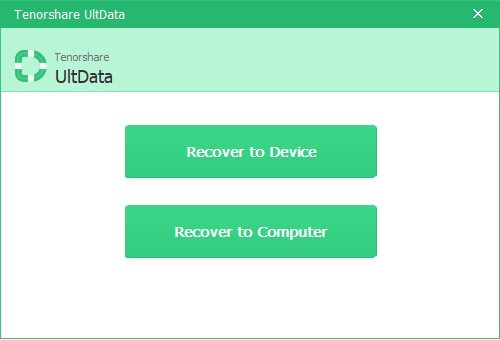
Datatab på iPhone kan være katastrofalt; Heldigvis kan iPhone Data Recovery være en livredder.









